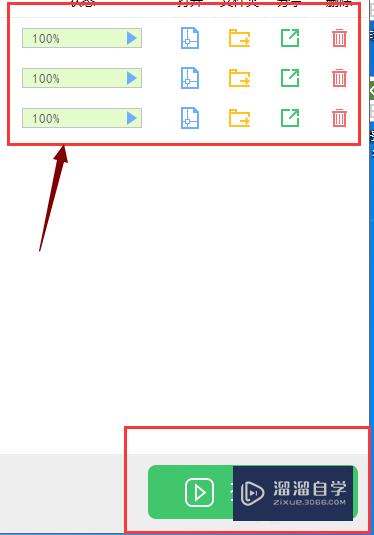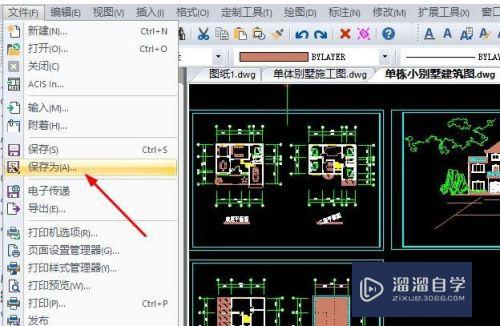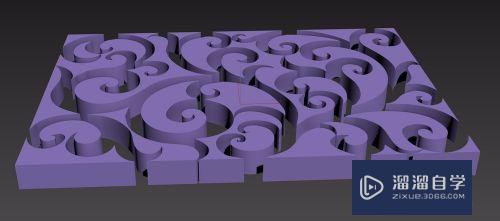CAD如何设置自动保存文件(cad如何设置自动保存文件位置)优质
CAD系统默认自动保存文件为系统盘。时间久了以后就会占用我们系统盘大量的内存。从而导致运行速度下降。所以CAD如何设置自动保存文件呢?大家可以参考小渲的经验。
工具/软件
硬件型号:微软Surface Laptop Go
系统版本:Windows7
所需软件:CAD2010
方法/步骤
第1步
1.输入OP命令
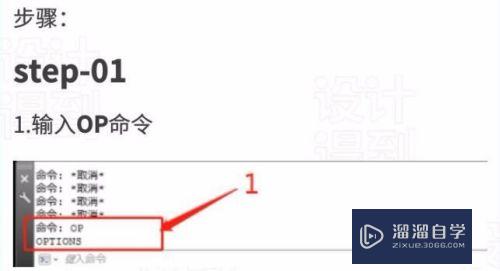
第2步
2.选型面板中打开(打开和保存)面板。再选择文件安全措施(自动保存)
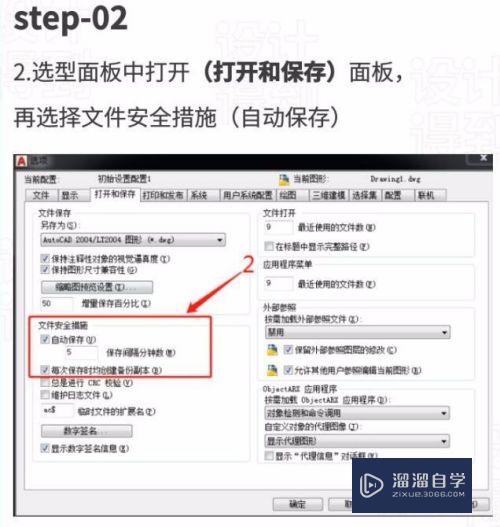
第3步
3.选型面板中打开(文件)面板
4.在文件面板中点击(自动保存文件位置)
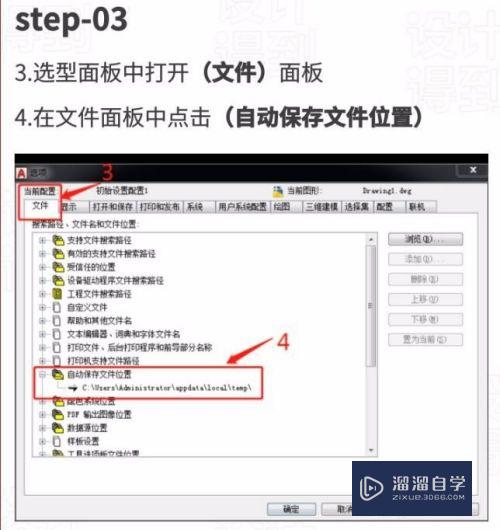
第4步
5.选择保存位置。按键盘F2键。复制粘贴
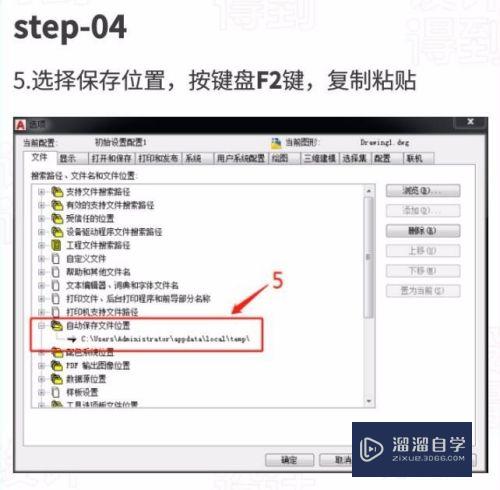
第5步
6.复制链接到我的电脑进行查找
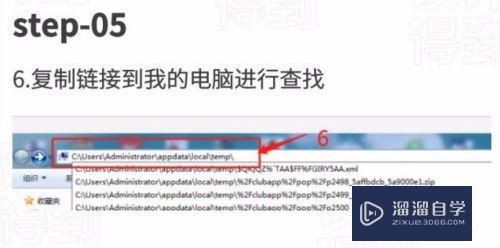
第6步
7.找到最新自动保存文件。后缀名改为.dwg文件。即可。
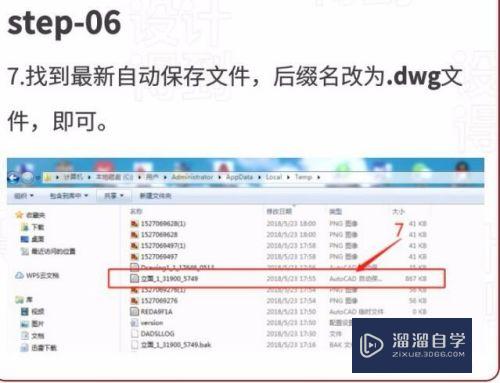
以上关于“CAD如何设置自动保存文件(cad如何设置自动保存文件位置)”的内容小渲今天就介绍到这里。希望这篇文章能够帮助到小伙伴们解决问题。如果觉得教程不详细的话。可以在本站搜索相关的教程学习哦!
更多精选教程文章推荐
以上是由资深渲染大师 小渲 整理编辑的,如果觉得对你有帮助,可以收藏或分享给身边的人
本文标题:CAD如何设置自动保存文件(cad如何设置自动保存文件位置)
本文地址:http://www.hszkedu.com/66837.html ,转载请注明来源:云渲染教程网
友情提示:本站内容均为网友发布,并不代表本站立场,如果本站的信息无意侵犯了您的版权,请联系我们及时处理,分享目的仅供大家学习与参考,不代表云渲染农场的立场!
本文地址:http://www.hszkedu.com/66837.html ,转载请注明来源:云渲染教程网
友情提示:本站内容均为网友发布,并不代表本站立场,如果本站的信息无意侵犯了您的版权,请联系我们及时处理,分享目的仅供大家学习与参考,不代表云渲染农场的立场!